AirDrop 101: Envie facilmente conteúdo entre iPhones, iPads e Macs próximos

AirDrop permite enviar links, fotos, arquivos e muito mais conteúdo entre iPhones, iPads e iPads próximos. Macs Basta abrir o painel Compartilhar e tocar em um dispositivo próximo.
Isso funciona como o Android Beam em telefones e tablets Android. No entanto, tudo funciona sem fio através de Bluetooth sem necessidade de contato NFC. É apenas compatível com os dispositivos da própria Apple.
Por que o AirDrop é tão útil
Se você tiver dispositivos Apple, o AirDrop é uma maneira simples de enviar conteúdo para outra pessoa - ou entre seus dispositivos. Leva apenas alguns toques e tudo acontece totalmente sem fio. Se alguém estiver por perto - e tiver que estar por perto, dentro do alcance do Bluetooth - você não precisará confiar em SMS, iMessage, e-mail ou outros aplicativos de comunicação para enviar e receber coisas.
Ao contrário do Android e do Windows Phone semelhantes soluções que exigem contato NFC back-to-back de seus telefones, o AirDrop funciona totalmente sem fio através de Bluetooth. Está disponível em iPhones e iPads desde o iOS 7 e Macs desde o OS X 10.10 Yosemite. Você pode usá-lo para enviar conteúdo entre seus próprios dispositivos ou compartilhá-lo com os dispositivos de outra pessoa, se eles estiverem próximos. Infelizmente, o AirDrop não requer dispositivos da Apple, portanto não é compatível com dispositivos Android ou Windows.
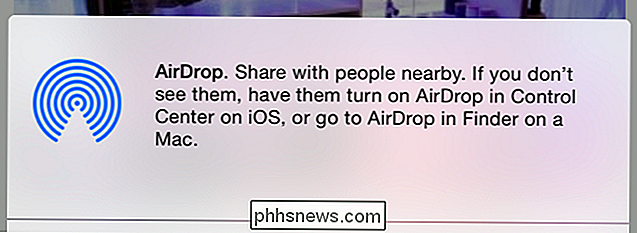
O AirDrop depende de seus contatos para privacidade
Por padrão, o AirDrop só permite que você seja detectado por pessoas que estão na sua lista de contatos. Se você quiser usar o AirDrop com as pessoas, elas precisarão adicionar você aos contatos delas e você precisará adicioná-las como um contato. Isso não deve exigir muito esforço - se você está fazendo isso com alguém que você conhece, provavelmente você já está nos contatos um do outro. Se você quer AirDrop com pessoas sem adicionar um ao outro a seus contatos, você sempre pode alternar temporariamente o AirDrop para trabalhar com todos, ignorando contatos.
Esse recurso garante que você não apareça apenas nos painéis AirDrop de outras pessoas . As pessoas não poderão ver seu nome se você estiver por perto e não poderão enviar nada para você. Somente aqueles em seus contatos terão permissão para vê-lo.
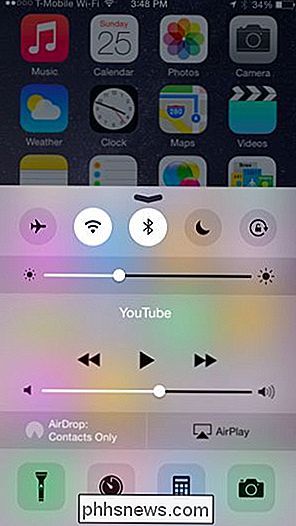
Usando o AirDrop em um iPhone ou iPad
RELACIONADOS: 8 truques de navegação que todo usuário do iPad precisa saber
Abra o painel "Centro de controle" no seu iPhone, iPad ou iPod Touch, colocando o dedo abaixo da tela e movendo-o para cima. Você pode ver se o AirDrop está ativado, observando o status "AirDrop" aqui. Como o AirDrop depende do Bluetooth, ele estará desativado se o Bluetooth estiver desativado.
Toque na opção AirDrop para controlar como o AirDrop funciona. Você pode desativá-lo, habilitar o AirDrop somente para pessoas em seus contatos (este é o padrão) ou permitir AirDrop para todos.
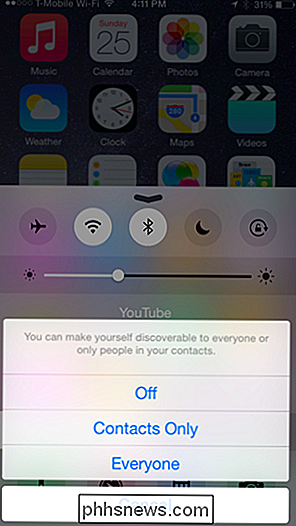
RELACIONADO: Como usar extensões de aplicativo em um iPhone ou iPad com iOS 8
Para realmente usar o AirDrop, toque no botão Compartilhar em qualquer aplicativo no iOS. Você verá a lista de pessoas e dispositivos próximos que você pode usar no AirDrop na parte superior do painel "Compartilhar". Toque num nome e num dispositivo para partilhar o conteúdo atual com eles, enviando-o sem fios através de Bluetooth
Pode demorar algum tempo até o telemóvel ou tablet descobrir dispositivos próximos, por isso aguarde. Você também pode tentar acordar um dispositivo se ele não for encontrado - por exemplo, você pode precisar ativar um iPhone ou iPad se desejar AirDrop para ele e ele não aparecer imediatamente.
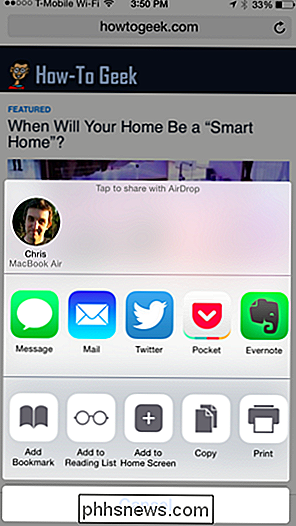
Usando o AirDrop em um Mac
Em um Mac, você Encontre a lista de dispositivos disponíveis para AirDrop em Finder. Arraste e solte arquivos em outro dispositivo para compartilhá-los. Por exemplo, você pode arrastar e soltar um arquivo no nome de uma pessoa e enviá-lo para o Mac. Ou você pode enviar uma foto do seu Mac para o seu iPhone.
Como no iOS, você pode escolher quem pode vê-lo na lista do AirDrop com as opções na parte inferior da janela. Basta clicar no menu “Permitir que eu seja descoberto por:”.
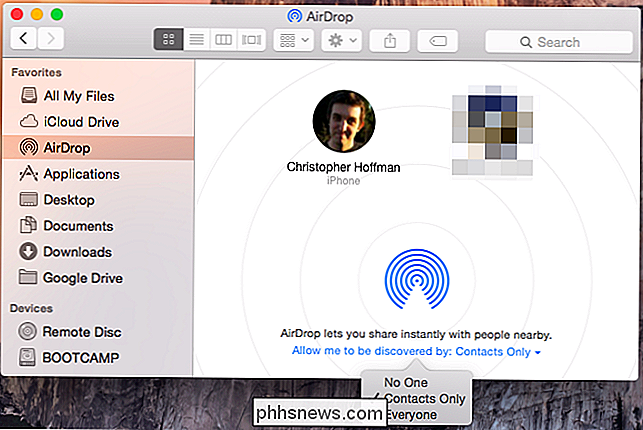
O AirDrop também está integrado aos novos recursos de compartilhamento do Mac OS X 10.10 Yosemite. Por exemplo, você pode clicar no botão Compartilhar no navegador Safari e escolher AirDrop para enviar um link para a página da Web atual via AirDrop, assim como você pode em um dispositivo móvel.
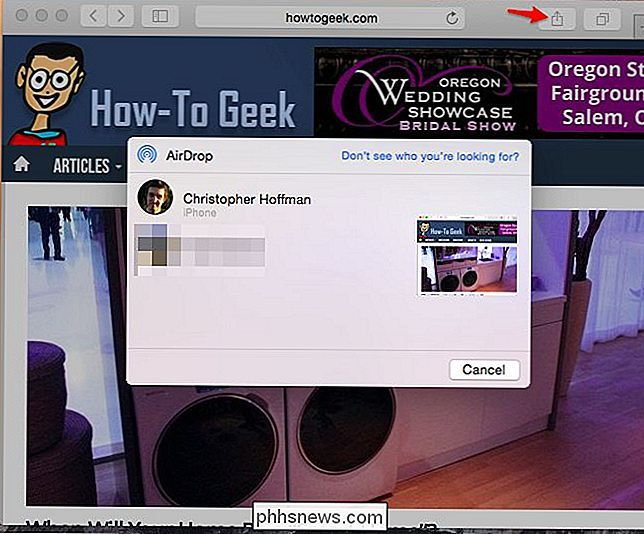
Crucialmente, o AirDrop é compatível entre os dois dispositivos iOS e Macs, tornando-o uma maneira conveniente de enviar conteúdo sem fio entre dispositivos próximos de qualquer tipo - desde que sejam fabricados pela Apple. O AirDrop funciona muito bem se você usa dispositivos Apple, e é o tipo de solução que deve ser adotado também por dispositivos Android e Windows. O AirDrop ajuda a resolver o problema de compartilhamento de arquivos, fotos e outros bits de dados entre dispositivos próximos.
Todos os ícones incorporados que você pode mostrar na barra de menus do seu Mac (provavelmente)
A barra de menus do sistema operacional da Apple é realmente antiga; já existe há tanto tempo quanto os Macintoshes. A barra de menus é extensível, embora alguns usuários possam não perceber o quanto, então mostraremos as várias maneiras de adicionar funcionalidade a ela. Se você já ouviu alguém usar a frase “quanto mais as coisas mudam, quanto mais eles continuam os mesmos ”, então eles poderiam estar falando muito bem sobre a barra de menu da Apple.

Como fazer com que o Windows hibernasse mais frequentemente (em vez de dormir)
Por padrão, o Windows colocará seu computador automaticamente para dormir após vários minutos de inatividade ou quando você fechar a tampa. Ele irá hibernar seu computador um certo número de minutos depois, mas se você preferir que ele hibere com mais freqüência, as configurações são um pouco difíceis de encontrar.



